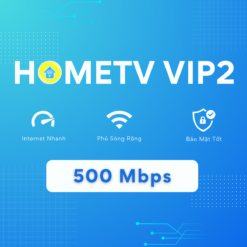Đôi khi có một ngày, bạn không thể vào được Facebook vì lỗi ERR_CONNECTION_TIMED_OUT hay Facebook bị chặn trên trình duyệt Chrome hoặc Cốc cốc trong khi những trang khác vẫn vào bình thường. Lỗi này còn hay xảy ra khi bạn muốn vào blog trên WordPress.com nhưng không cách nào truy cập được.

Nguyên nhân lỗi ERR_CONNECTION_TIMED_OUT
Có nhiều nguyên nhân gây nên lỗi này như đường truyền mạng yếu hoặc bị nhà mạng chặn. Tuy nhiên đối với Facebook hay WordPress thì khó có chuyện đường truyền yếu nên chúng ta phải thực hiện một số cách mà Tuvangoicuoc.com hướng dẫn như bên dưới. Bảo đảm 100% khắc phục được.
Sửa lỗi ERR_CONNECTION_TIMED_OUT khi vào Facebook, WordPress Bằng Cốc Cốc Hoặc DNS
Dù thực hiện nhiều cách nhưng Tuvangoicuoc.com vẫn thấy, cách đổi DNS sang DNS của Google hoặc OpenDNS là hiệu quả nhất trong mọi trường hợp. Đồng thời không gây lỗi hay chậm khi truy cập Facebook như cách dùng file hosts.
Dùng trình duyệt Cốc cốc
Nếu bạn là người không rành kĩ thuật, cách đơn giản nhất để vào được Facebook là tải trình duyệt Cốc cốc và sử dụng. Trình duyệt miễn phí này có thể tải tại địa chỉ https://coccoc.com, hoàn toàn miễn phí và tiếng Việt 100% cùng nhiều chức năng thông minh.
DNS là gì? Đổi DNS là gì?
DNS (Domain name system – Hệ thống tên miền) là ứng dụng giúp phân giải địa chỉ Facebook.com thành địa chỉ IP của máy tính và từ đó truy cập đến máy chủ Facebook. Tuy nhiên, bằng cách nào đó đường truyền này bị chặn khiến chúng ta không thể tìm được IP của Facebook. Cách đổi DNS sang DNS của Google sẽ giúp đường truyền này thông suốt và sử dụng bình thường.
>>> Tham khảo thêm bài viết liên quan: Hướng dẫn Fake IP các nước
Để vào được Facebook, hãy làm theo những hình ảnh dưới đây.
Hướng dẫn đổi DNS bằng hình ảnh

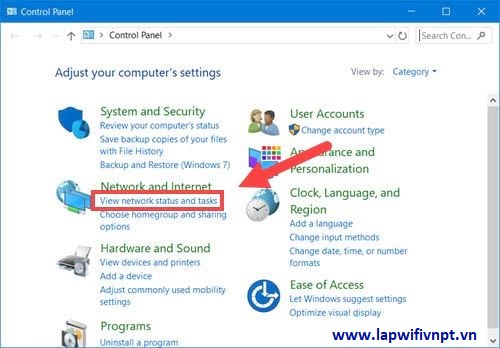
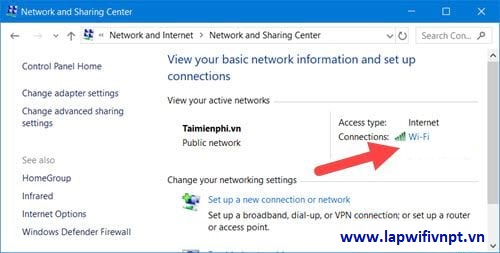
Bước 3. Sau đó nhấn vào chỗ Connection có tên WiFi
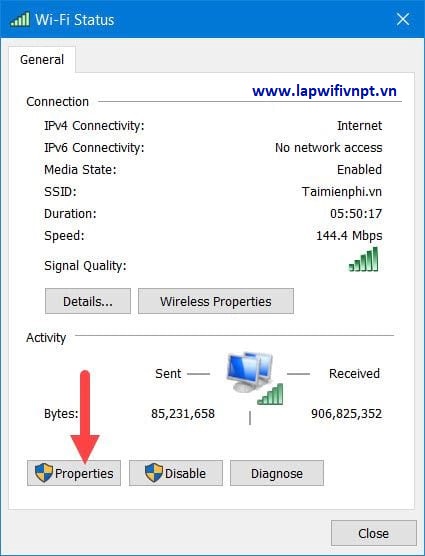
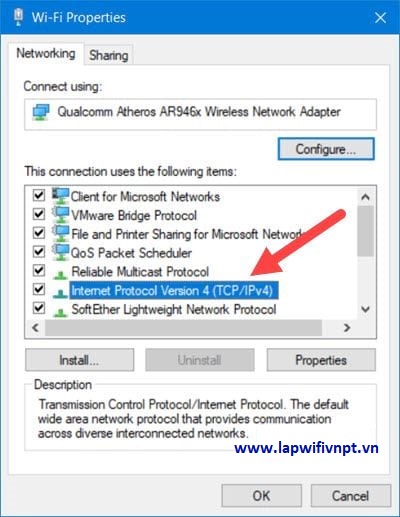
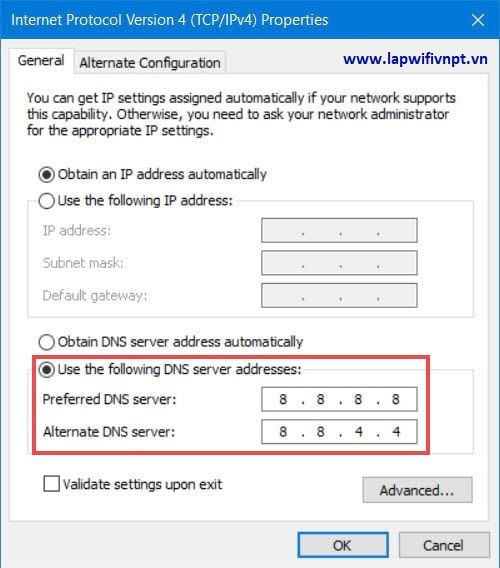
Hướng dẫn đổi DNS bằng video
Cách này không quá khó, các bạn có thể xem video và thực hiện theo. Video hướng dẫn trên Windows 8 và Windows 10 cũng tương tự các bạn nhé.
Trong video có hướng dẫn sử dụng địa chỉ DNS khác, tuy nhiên, nếu muốn xài DNS Google cho nhanh thì bạn dùng cặp địa chỉ DNS của Google là 8.8.8.8 và 8.8.4.4, sau khi đổi xong các bạn có thể vào Facebook bình thường rồi đó.
Kết Luận Bài Viết
Mong rằng bài viết bên trên được hướng dẫn chi tiết bằng hình ảnh và video đã giúp bạn có thể vào được facebook bằng cách đổi DNS hoặc vào bằng Cốc Cốc. Trong quá trình thực hiện các thao tác nếu có thắc mắc hay không thể làm được phần nào bạn có thể ib trực tiếp cho Wifi VNPT hoặc nt qua zalo để chúng tôi có thể hỗ trợ bạn. Cám ơn bạn đã đọc bài viết mong rằng kiến thức nho nhỏ của chúng tôi có thể giúp ích cho bạn phần nào.